纯净版系统win7怎么查看全部的后台运行程序 其实我们都知道,可以通过纯净版系统win7的任务管理器查看系统当前运行的一些程序。可是并不是全部的程序,有些我们在这里是看不到的。那么就可以使用纯净版系统win7内置命令来查看更加全面的信息,具体的操作步骤如下:
1、首先我们首先在键盘上直接点击组合键win+R,接着系统的运行窗口就会打开,在里面我们直接输入“msinfo32”字符,紧跟着点击回车键;
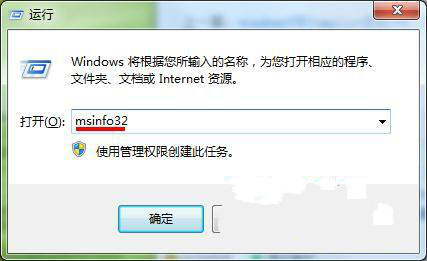
2、过了一会系统就会弹出一个系统信息的窗口,我们把下列的选项“系统摘要—软件环境—正在运行任务”按照顺序依次展开,紧接着大家就能够在右边的框里面显示出来当前的纯净版系统win7正在运行的全部程序的有关信息了,其中包括了程序的优先顺序以及最小工作集等等,是不是十分简单呢?
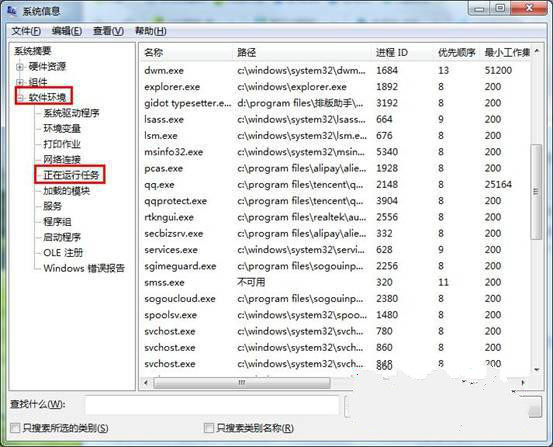
- Win7 64位纯净版
- 新萝卜家园GhostWin7 SP1 X86电脑城纯净版2014.08
- 雨林木风ghost win7 SP1纯净版(64位)2014.03
- Win7 32位纯净版
- 雨林木 Ghost Win7 SP1 X64旗舰版(64位) 2014.05
- 拾零技术GhostWin7 SP1 X86旗舰纯净版(32位)2014.05
- 纯净版XP系统
- 电脑公司 GHOST XP SP3 纯净版 2014.05
- 雨林木风GHOST XP SP3 纯净版 YN2014.05
------分隔线------








